 Lighttpd è un server Web open source più ottimizzato per ambienti critici per la velocità rispetto ai prodotti comuni, pur rimanendo conforme agli standard, sicuro e flessibile.
Lighttpd è un server Web open source più ottimizzato per ambienti critici per la velocità rispetto ai prodotti comuni, pur rimanendo conforme agli standard, sicuro e flessibile.
Qui ti spiegherò l'installazione di Lighttd con PHP e MySQL su Ubuntu 11.04. In questo tutorial ho usato hostname come server1.example.com con l'indirizzo IP 192.168.0.10 .
La prima cosa che devi fare è accedere come root. Puoi accedere come root in Ubuntu Linux digitando nel terminale:
raj@ubuntu$ sudo su
Installazione di MySQL 5:
Per prima cosa avvieremo l'installazione di MySQL.
root@ubuntu:/# apt-get install mysql-server mysql-client
Ti verrà chiesto di fornire una password per l'utente MySQL "root “. La stessa password sarà valida per l'utente root@localhost così come [email protected] .
Installazione di Lighttpd:
Il prossimo passo è installare lighttpd. Per impostazione predefinita, lighttpd è disponibile nel pacchetto Ubuntu. Per installare digita il seguente comando e premi Invio.
root@ubuntu:/# apt-get install lighttpd
Avvia lighttpd eseguendo il comando.
root@ubuntu:/# /etc/init.d/lighttpd start
Navigare con il browser su http://192.168.0.10/index.lighttpd.html e dovresti vedere la pagina Segnaposto di Lighttpd.
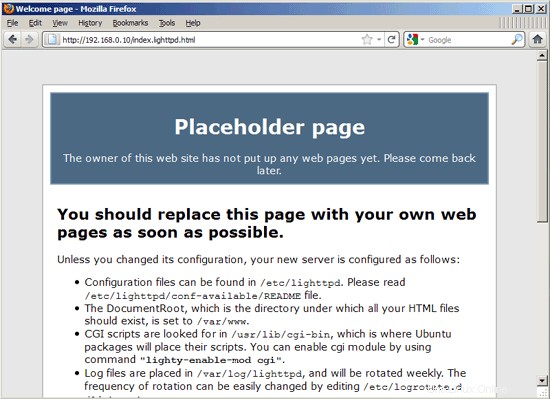
La radice del documento predefinita è /var/www/ su Ubuntu e il file di configurazione è /etc/lighttpd/lighttpd.conf . Ulteriori configurazioni sono memorizzate in file che si trovano in /etc/lighttpd/conf-available/ directory.
Installazione di PHP5:
Il prossimo è installare PHP 5 su Ubuntu con FastCGI. Ubuntu fornisce un pacchetto PHP5 abilitato per FastCGI. Possiamo installare emettendo il seguente comando.
root@ubuntu:/# apt-get install php5-cgi
Configurazione di Lighttpd e PHP 5:
Per abilitare PHP5 in Lighttpd, dovrai modificare il file di configurazione /etc/php5/cgi/php.ini e decommentare la riga cgi.fix_pathinfo=1:
root@ubuntu:/# vi /etc/php5/cgi/php.ini
[…]
; cgi.fix_pathinfo provides *real* PATH_INFO/PATH_TRANSLATED support for CGI. PHP's
; previous behaviour was to set PATH_TRANSLATED to SCRIPT_FILENAME, and to not grok
; what PATH_INFO is. For more information on PATH_INFO, see the cgi specs. Setting
; this to 1 will cause PHP CGI to fix its paths to conform to the spec. A setting
; of zero causes PHP to behave as before. Default is 1. You should fix your scripts
; to use SCRIPT_FILENAME rather than PATH_TRANSLATED.
; http://php.net/cgi.fix-pathinfo
cgi.fix_pathinfo=1
[...]
Per abilitare la configurazione FastCGI (che è memorizzata in /etc/lighttpd/conf-available/10-fastcgi.conf ), esegui il comando seguente:
root@ubuntu:/# lighttpd-enable-mod fastcgi root@ubuntu:/# lighttpd-enable-mod fastcgi-php
Per ricaricare il server affinché avvengano le modifiche, digita nel terminale:
root@ubuntu:/# /etc/init.d/lighttpd force-reload
Test di PHP:
Per testare il PHP, posiziona un file PHP nella directory predefinita di Apache.
Nel terminale copia/incolla la seguente riga:
root@ubuntu:/# vi /var/www/info.php
Questo aprirà un file chiamato phpinfo.php.
Copia/incolla questa riga nel file di informazioni:
<?php phpinfo(); ?>
Salva e chiudi il file. usa Esc +;wq per salvare il file.
Ora apri il tuo browser web e digita quanto segue nell'indirizzo web:
http://192.168.0.10/info.php
La pagina appare come di seguito:
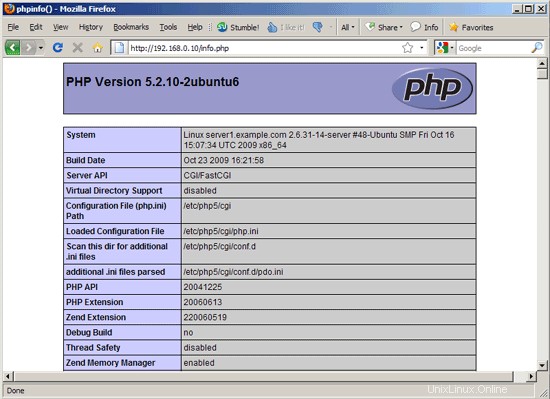
Come puoi vedere nello screenshot, PHP5 funziona bene e funziona tramite FastCGI, come mostrato nell'API del server linea. Se scorri più in basso, vedrai tutti i moduli già abilitati in PHP5. Ora il tuo server web è pronto per funzionare.